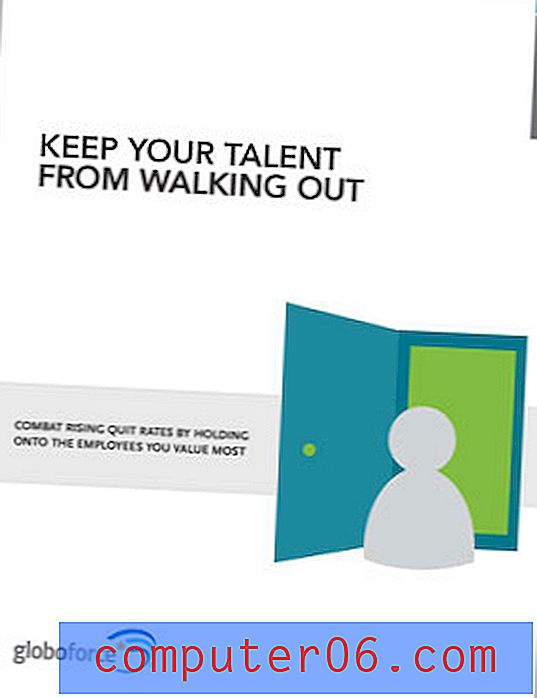iPhone의 Microsoft Edge에서 개인 브라우징 탭을 여는 방법
Chrome, Firefox, Safari 또는 Edge와 같은 웹 브라우저에서의 개인 탐색은 방문한 모든 페이지가 방문 기록에 추가되지 않으며 종료시 쿠키 및 캐시가 삭제됨을 의미합니다. 인터넷 사용 기록을 자주 삭제하고 개인 데이터를 지우면 개인 검색으로이를 수행하지 않아도됩니다.
개인 브라우징은 Microsoft Edge 브라우저를 포함하여 iPhone에서 사용하는 대부분의 웹 브라우저의 옵션입니다. 그러나 거의 모든 브라우저에서 다른 이름으로 표시되며 개인 브라우징 세션을 시작하는 방법도 브라우저마다 다릅니다. 아래의 자습서는 Microsoft Edge에서 비공개로 탐색하는 방법을 보여줍니다.
iPhone에서 Edge를 비공개로 탐색하는 방법
이 기사의 단계는 iOS 10.3.3의 iPhone 7 Plus에서 수행되었습니다. 비공개 탭에서 수행 한 탐색은 기록에 추가되지 않으며 데이터도 저장되지 않습니다.
1 단계 : Microsoft Edge 브라우저 앱을 엽니 다.

2 단계 : 화면 오른쪽 하단에 3 개의 점이있는 아이콘을 터치합니다.
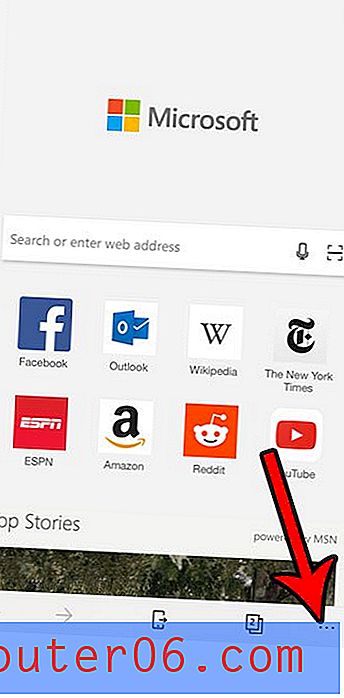
3 단계 : 새 InPrivate 탭 옵션을 선택하십시오.
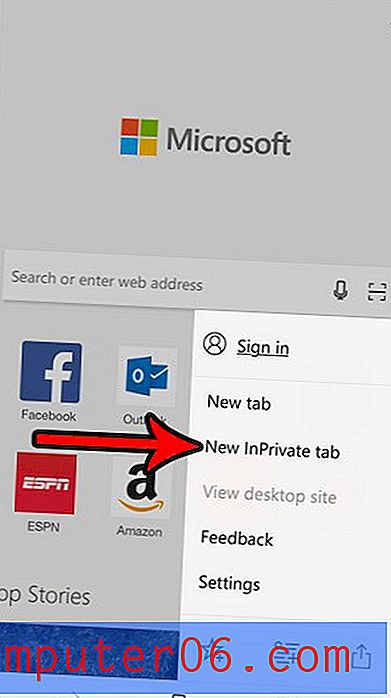
4 단계 : 화면 하단에서 탭 아이콘을 선택한 다음 왼쪽 하단에서 모두 닫기 링크를 눌러 개인 탐색 탭을 닫을 수 있습니다.
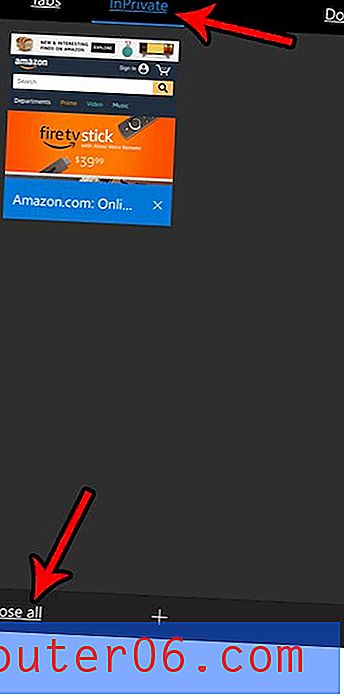
비공개 브라우징 탭은 수동으로 닫을 때까지 열린 상태로 유지됩니다.
기본 Safari 브라우저에서도 개인 브라우징을 사용할 수 있습니다. 현재 탭의 탐색이 기록에 저장되는지 여부를 알 수 있도록 Safari에서 일반 탐색과 개인 탐색의 차이점을 구별하는 방법을 찾으십시오.